আপনার ইউটিউব অ্যাকাউন্ট অন্য ব্যক্তির বা ব্যবসায়ের কাছে স্থানান্তর করা একটি ইউটিউব চ্যানেল তৈরি করছে সম্পর্কে আপনি ভাবেন এমন কিছু নয়। তবে এটি এমন হতে পারে যে একদিন আপনি নিজের ইউটিউব চ্যানেলের মালিক পরিবর্তন করার সিদ্ধান্ত নেবেন।
যদিও এটি একটি খুব সহজ কাজ বলে মনে হচ্ছে, বাস্তবে, আপনার অ্যাকাউন্টটিকে অন্য ব্যবহারকারীর কাছে স্থানান্তর করার প্রক্রিয়া কিছু চ্যানেলের মালিকদের পক্ষে জটিল এবং এমনকি অসম্ভব হতে পারে। আসুন ডুব দিন এবং কীভাবে আপনার ইউটিউব অ্যাকাউন্টের মালিকানা অন্য কারও কাছে স্থানান্তর করতে হয় তা নির্ধারণ করুন।
<চিত্র শ্রেণি = "ডাব্লুপি-ব্লক-চিত্রের আকার-বড়">

ব্যক্তিগত বনাম ব্র্যান্ডের ইউটিউব অ্যাকাউন্ট
আপনার ইউটিউব অ্যাকাউন্টটি অন্য সত্তায় স্থানান্তর করার প্রক্রিয়াটি আপনার অ্যাকাউন্টের ধরণএর উপর নির্ভর করে পৃথক।
ইউটিউবে আপনার ব্যক্তিগত বা ব্র্যান্ড অ্যাকাউন্ট থাকতে পারে। ব্যক্তিগত অ্যাকাউন্টটি সরাসরি আপনার গুগল অ্যাকাউন্টের সাথে সংযুক্ত থাকে, কেবলমাত্র একজনের মালিক থাকতে পারে এবং স্বয়ংক্রিয়ভাবে আপনার Google অ্যাকাউন্টে থাকা নামটি প্রদর্শন করে। ব্র্যান্ড অ্যাকাউন্টটি একসাথে বেশ কয়েকটি গুগল অ্যাকাউন্টের সাথে সংযুক্ত হতে পারে এবং একাধিক মালিক এবং ব্র্যান্ডের ইউটিউব অ্যাকাউন্টের পরিচালক থাকতে পারে
আপনার ব্যক্তিগত ইউটিউব অ্যাকাউন্টটি অন্য ব্যক্তির কাছে কীভাবে স্থানান্তর করবেন
আশ্চর্যের বিষয় হল, আপনার ব্যক্তিগত ইউটিউব অ্যাকাউন্টের মালিকানা পরিবর্তন করা ব্র্যান্ড অ্যাকাউন্টের চেয়ে আরও বেশি কঠিন। এটি কারণ আপনার অ্যাকাউন্টের সাথে সম্পর্কিত ইমেল ঠিকানাটি পরিবর্তন করার মাধ্যমে আপনি একমাত্র উপায়টি করতে পারেন এবং এটি কেবলমাত্র কিছু ব্যবহারকারীর পক্ষেই সম্ভব।
আপনি নিজের অ্যাকাউন্টটি স্থানান্তর করতে পারবেন কিনা তা নীচের পদক্ষেপগুলি অনুসরণ করুন বা আপনাকে আপনার পুরানো ইউটিউব অ্যাকাউন্ট মুছুন করতে হবে এবং নতুন ইমেল দিয়ে আবার শুরু করতে হবে
আপনার গুগল অ্যাকাউন্টে সাইন ইন করুন এবং তারপরে ইউটিউব.কম এ যান।
উপরের ডানদিকে আপনার প্রোফাইল ছবিটি নির্বাচন করুন মেনুটি খোলার জন্য কোণে।
<
মেনু থেকে আপনার প্রোফাইল চিত্রের নীচে আপনার Google অ্যাকাউন্ট পরিচালনা করুননির্বাচন করুন।
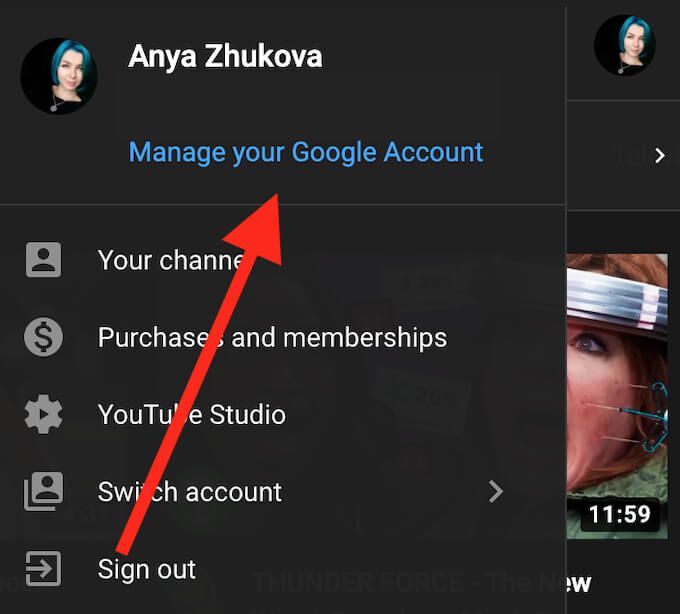
<
স্ক্রিনের বাম দিকে, ব্যক্তিগত তথ্যনির্বাচন করুন।
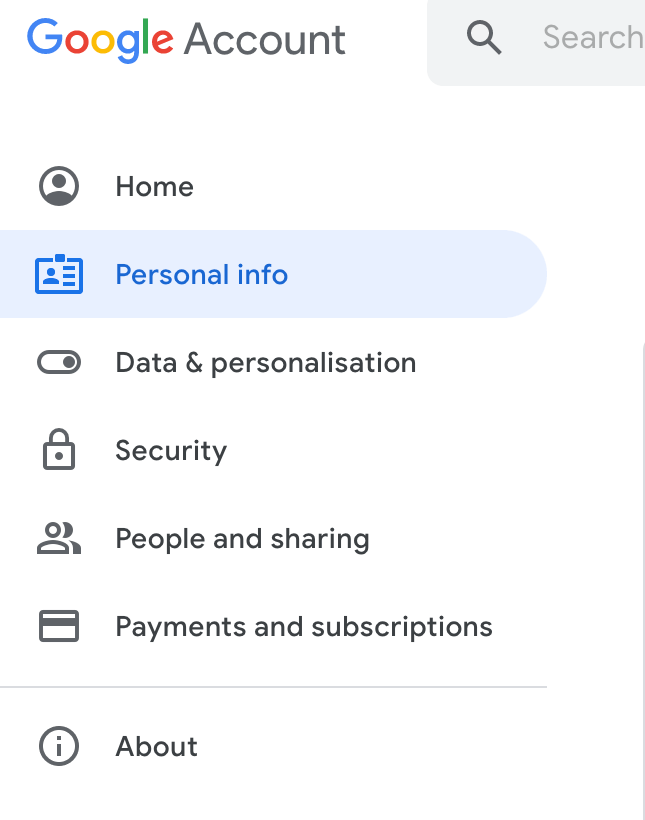
<
আপনি যোগাযোগের তথ্যনা দেখার অবধি নীচে স্ক্রোল করুন এবং ইমেল।
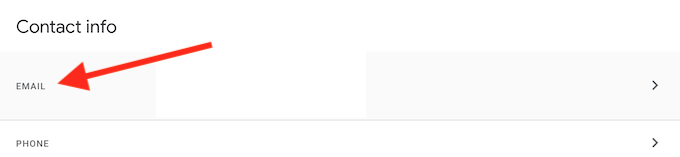
<
আপনি যদি নিজের ইউটিউব অ্যাকাউন্টের ইমেল ঠিকানা হিসাবে কোনও Gmail ঠিকানা ব্যবহার করেন তবে আপনি পরিবর্তন করতে পারবেন না গুগল সমর্থন অনুসারে আপনার ইমেল ঠিকানা। সেক্ষেত্রে আপনাকে একটি নতুন ইউটিউব অ্যাকাউন্ট তৈরি করতে হবে এবং এটি অন্য ইমেলের সাথে লিঙ্ক করতে হবে, বা আপনার ব্যক্তিগত ইউটিউব অ্যাকাউন্টটি একটি ব্র্যান্ড অ্যাকাউন্টে সরানো হবে এবং তারপরে নীচের বিভাগে তালিকাভুক্ত হিসাবে মালিকানা স্থানান্তর করতে হবে
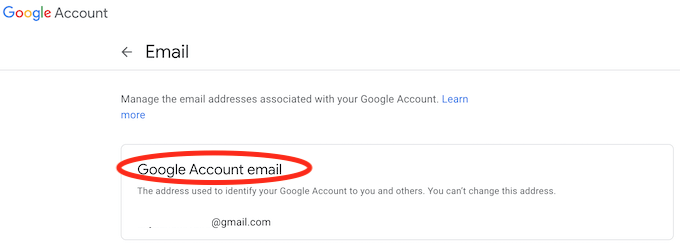 <
আপনি যদি ইমেল ঠিকানার পাশে সম্পাদনাদেখতে পান তবে এটি নির্বাচন করুন। তারপরে আপনার ইউটিউব অ্যাকাউন্টের সম্ভাব্য নতুন মালিকের ইমেল ঠিকানা লিখুন এবং নিশ্চিত করতে সংরক্ষণ করুননির্বাচন করুন। স্থানান্তরটি নিশ্চিত করে ব্যক্তি ইউটিউব থেকে ইমেল পাওয়ার পরে তারা নতুন অ্যাকাউন্টের মালিক হয়ে যাবে।
<
আপনি যদি ইমেল ঠিকানার পাশে সম্পাদনাদেখতে পান তবে এটি নির্বাচন করুন। তারপরে আপনার ইউটিউব অ্যাকাউন্টের সম্ভাব্য নতুন মালিকের ইমেল ঠিকানা লিখুন এবং নিশ্চিত করতে সংরক্ষণ করুননির্বাচন করুন। স্থানান্তরটি নিশ্চিত করে ব্যক্তি ইউটিউব থেকে ইমেল পাওয়ার পরে তারা নতুন অ্যাকাউন্টের মালিক হয়ে যাবে।
আপনার ব্র্যান্ডের ইউটিউব অ্যাকাউন্টটি অন্য একজন ব্যক্তি বা ব্যবসায়ে কীভাবে স্থানান্তর করবেন
আপনার ব্র্যান্ডের ইউটিউব অ্যাকাউন্টটি অন্য একজন ব্যক্তির বা ব্যবসায়ের কাছে স্থানান্তর করা একটি সহজ প্রক্রিয়া যার জন্য কেবল নীচের পদক্ষেপগুলি অনুসরণ করা আপনার প্রয়োজন।
আপনার গুগল অ্যাকাউন্টে সাইন ইন করুন এবং ইউটিউব ডটকম খুলুন
মেনুটি খোলার জন্য উপরের ডানদিকে আপনার প্রোফাইল ছবিটি নির্বাচন করুন li
মেনু থেকে, ইউটিউব স্টুডিওনির্বাচন করুন
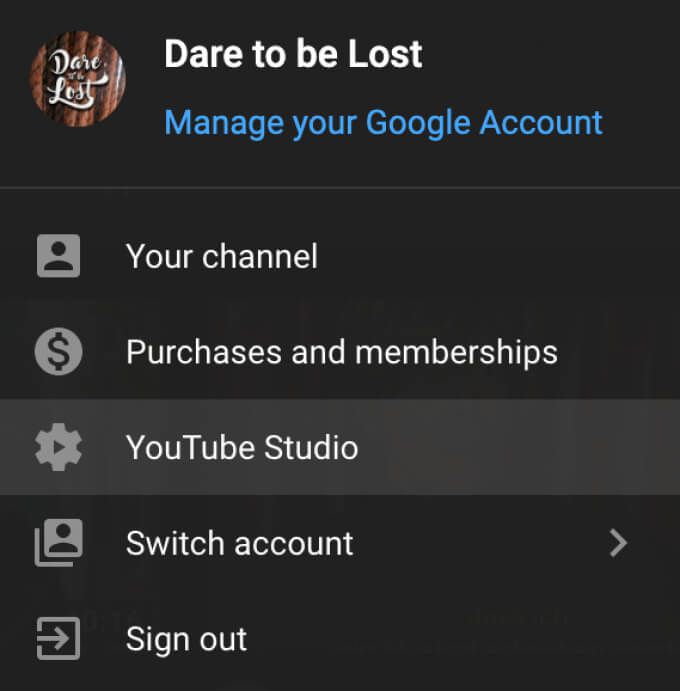 <<শুরু = "4">
ইউটিউব স্টুডিওর মেনুতে, স্ক্রিনের বাম দিকে, সেটিংস>চ্যানেল>উন্নত সেটিংসনির্বাচন করুন। বাম প্যানেলের নীচে সমস্ত উপায় সেটিংস।
আপনি অন্যান্য সেটিংসবিভাগটি না দেখা পর্যন্ত নীচে স্ক্রোল করুন। তারপরে ইউটিউব অ্যাকাউন্ট পরিচালনা করুননির্বাচন করুন।
<<শুরু = "4">
ইউটিউব স্টুডিওর মেনুতে, স্ক্রিনের বাম দিকে, সেটিংস>চ্যানেল>উন্নত সেটিংসনির্বাচন করুন। বাম প্যানেলের নীচে সমস্ত উপায় সেটিংস।
আপনি অন্যান্য সেটিংসবিভাগটি না দেখা পর্যন্ত নীচে স্ক্রোল করুন। তারপরে ইউটিউব অ্যাকাউন্ট পরিচালনা করুননির্বাচন করুন।
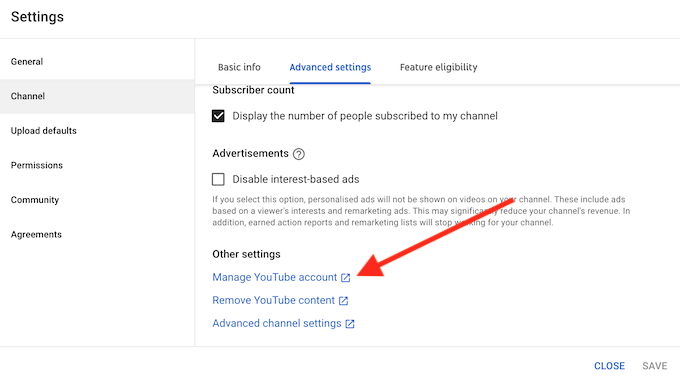
<
চ্যানেল পরিচালকদেরএর অধীনে, ম্যানেজার (গুলি) যুক্ত করুন বা সরান নির্বাচন করুন । তারপরে আপনাকে আপনার ব্র্যান্ড অ্যাকাউন্টের বিশদ সহ একটি পৃষ্ঠায় ডাইরেক্ট করা হবে
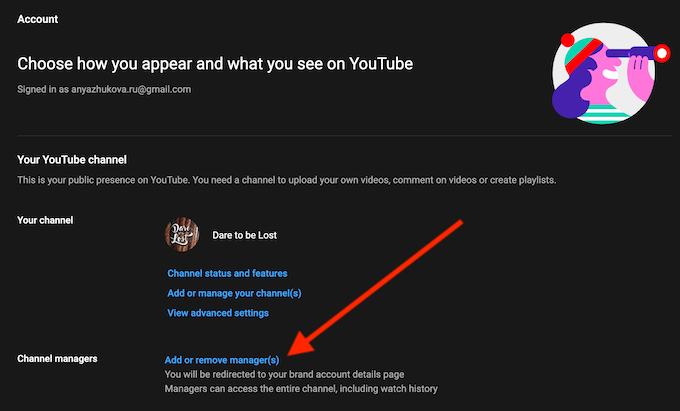 <
ব্যবহারকারীএর অধীনে , অনুমতি পরিচালনা করুননির্বাচন করুন। গুগল যাচাই করবে যে বৈধ মালিক আপনাকে আপনার গুগল অ্যাকাউন্টে আপনাকে পুনরায় সাইন করতে আপনার Google অ্যাকাউন্টের পাসওয়ার্ড প্রবেশের প্রয়োজনের মাধ্যমে পরিবর্তনের জন্য অনুরোধ করছে।
<
ব্যবহারকারীএর অধীনে , অনুমতি পরিচালনা করুননির্বাচন করুন। গুগল যাচাই করবে যে বৈধ মালিক আপনাকে আপনার গুগল অ্যাকাউন্টে আপনাকে পুনরায় সাইন করতে আপনার Google অ্যাকাউন্টের পাসওয়ার্ড প্রবেশের প্রয়োজনের মাধ্যমে পরিবর্তনের জন্য অনুরোধ করছে।
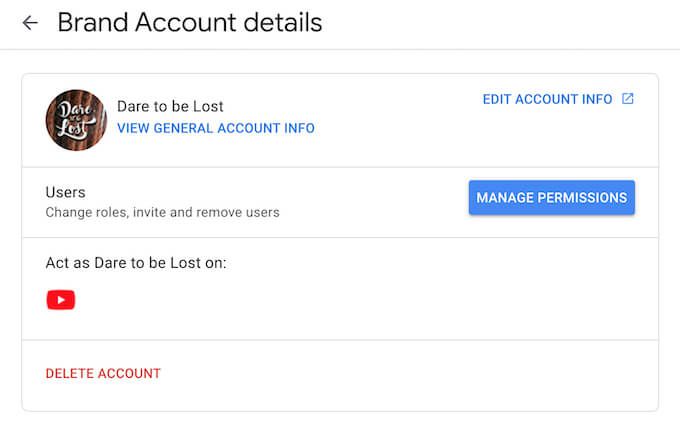
অনুমতিগুলি পরিচালনা করুনউইন্ডোতে আপনি সমস্ত বর্তমান মালিক এবং পরিচালকদের দেখতে পাবেন আপনার ইউটিউব অ্যাকাউন্ট
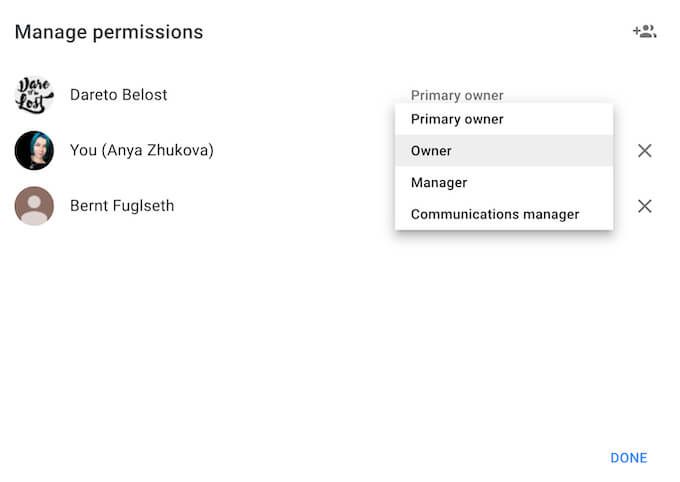
ইউটিউব ব্র্যান্ড অ্যাকাউন্টের জন্য চারটি পৃথক ভূমিকা রয়েছে: এক প্রাথমিক মালিকচ্যানেল, একাধিক মালিকযারা অ্যাকাউন্টের পরিচালনা নিয়ন্ত্রণ করে এবং যেকোন ভূমিকা যুক্ত করতে বা মুছে ফেলতে পারে এবং চ্যানেল, পরিচালকদের,কে গুগলে ফটোগুলি ভাগ করে নেওয়ার মতো গুগল পরিষেবাগুলি ব্যবহার করতে পারে তা মুছতে পারে ইউটিউবে ফটো বা ভিডিও পোস্ট করুন এবং যোগাযোগ পরিচালকযা কেবল চ্যানেল মডারেটর হিসাবে কাজ করে।
আপনি যদি বর্তমান যে কোনও ভূমিকা পরিবর্তন করতে চান তবে তালিকার নামের পাশে ডাউন-তীরনির্বাচন করুন, নতুন ভূমিকাটি চয়ন করুন এবং সম্পন্ননির্বাচন করুন।
আপনি যে ব্যক্তি বা ব্যবসায়কে আপনার ইউটিউব ব্র্যান্ড অ্যাকাউন্টটি স্থানান্তর করতে চান তা যদি তালিকায় না থাকে তবে নতুন ব্যবহারকারীদের আমন্ত্রণ(উপরের ডানদিকে ছোট আইকন)।
<
যোগাযোগ / ব্যবসায়ের নাম বা ইমেল ঠিকানা যুক্ত করুন, ভূমিকাটি চয়ন করুন (হয় মালিকঅথবা পরিচালক>), তারপরে আমন্ত্রণ>সম্পন্ননির্বাচন করুন।
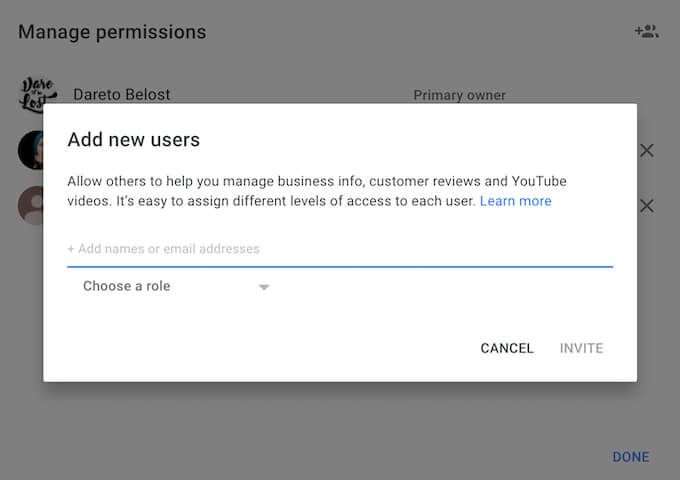
<
ব্যক্তি বা সংস্থার আমন্ত্রণটি স্বীকার করার পরে, আপনি তাদের তৈরি করতে না পারা পর্যন্ত আপনাকে 7 দিনের জন্য অপেক্ষা করতে হবে আপনার ব্র্যান্ডের ইউটিউব অ্যাকাউন্টের একটি প্রাথমিক মালিক। এটি করতে, উপরে বর্ণিত একই পথে অনুসরণ করুন।
আপনার অ্যাকাউন্টের অনুমতি সেটিংসএ ব্যক্তির বা সংস্থার নামের পাশে প্রাথমিক মালিক>স্থানান্তরনির্বাচন করুন। একবার আপনি নিজেকে চ্যানেলের প্রাথমিক মালিক হিসাবে সরিয়ে ফেললে আপনার ইউটিউব অ্যাকাউন্টের স্থানান্তর সমাপ্ত হবে।
আপনার কপিরাইটযুক্ত সামগ্রীটিকে অন্য কারও কাছে স্থানান্তরিত করার আগে সুরক্ষিত করুন
আপনি যদি নিজের ইউটিউব চ্যানেলের মালিকানা অন্য সত্তায় স্থানান্তর করার পরিকল্পনা করছেন, আপনার কাছে আছে কিনা তা পরীক্ষা করে দেখুন এমন কোনও কপিরাইটযুক্ত সামগ্রী যা আপনি অন্য লোকেরা ব্যবহার করতে চান না। আপনার কপিরাইটযুক্ত সামগ্রী অনলাইনে সুরক্ষিত করুন কীভাবে করবেন তা যদি আপনি অন্য লোকেরা জানতে চান যে আপনি সেই সামগ্রীর মূল নির্মাতা।
আপনি কি কখনও নিজের ইউটিউব অ্যাকাউন্টটি অন্য কোনও ব্যক্তি বা সংস্থায় স্থানান্তর করার চেষ্টা করেছেন? নীচে মন্তব্য করুন এবং আপনার জন্য কোন পদ্ধতিটি কাজ করেছে তা আমাদের জানান let
<স্প্যান ক্লাস = "এট_ ব্লুম_বটম_ট্রিগার">
সম্পর্কিত পোস্ট:

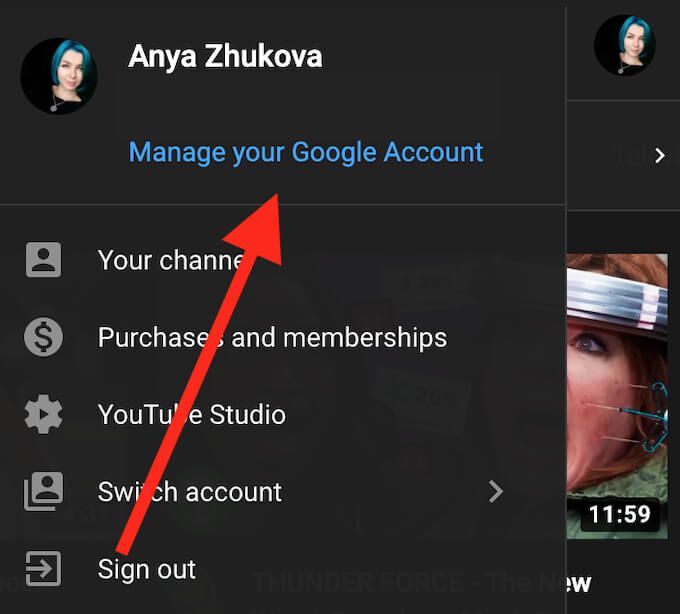 <
<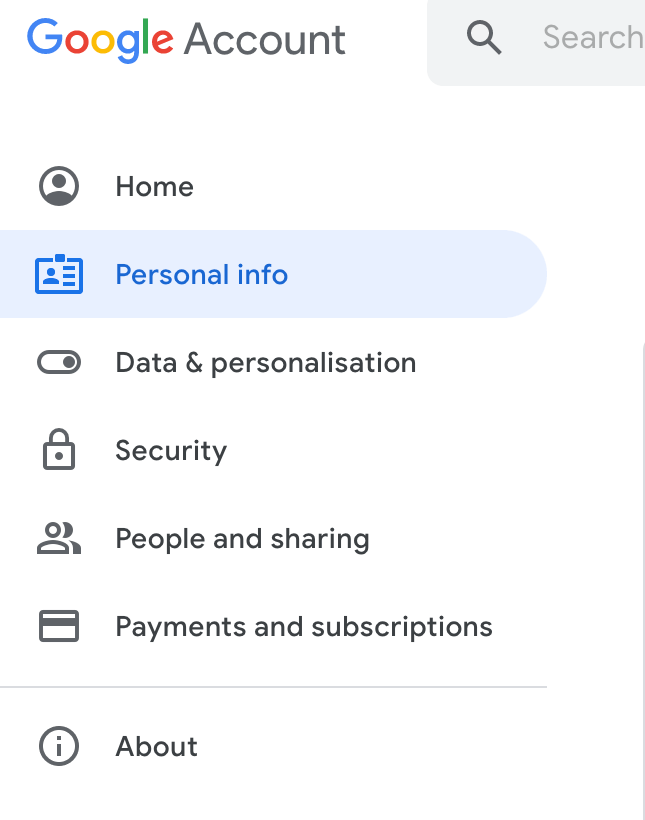 <
<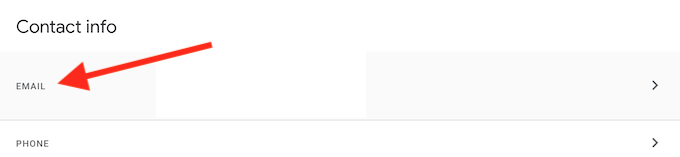 <
<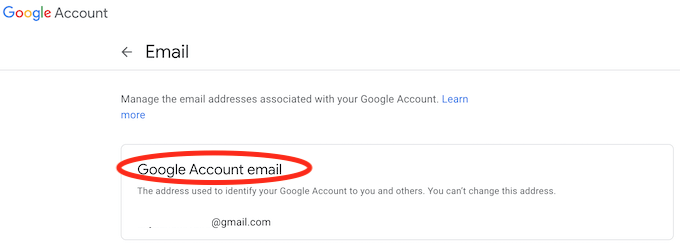 <
<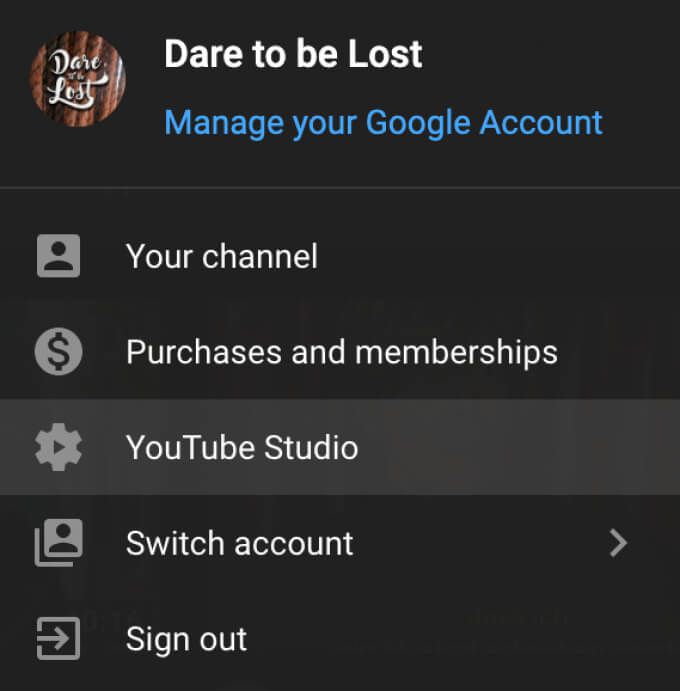 <<শুরু = "4">
<<শুরু = "4">
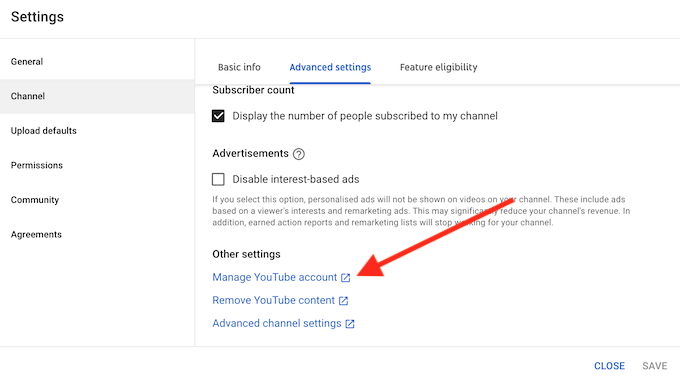 <
<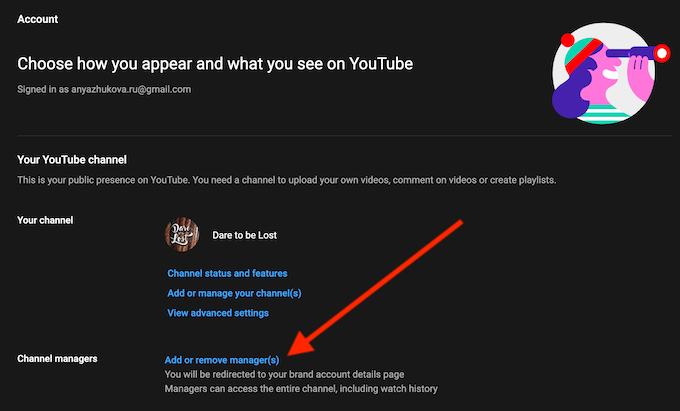 <
<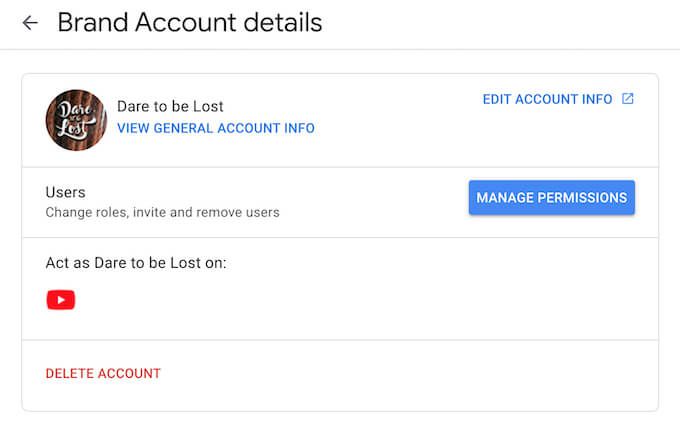
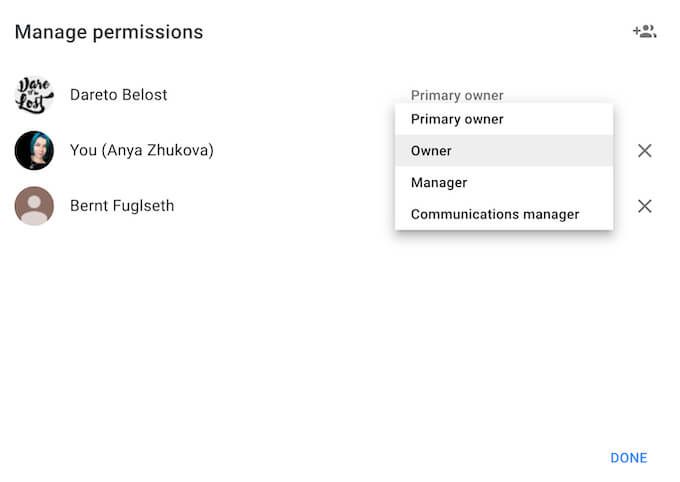
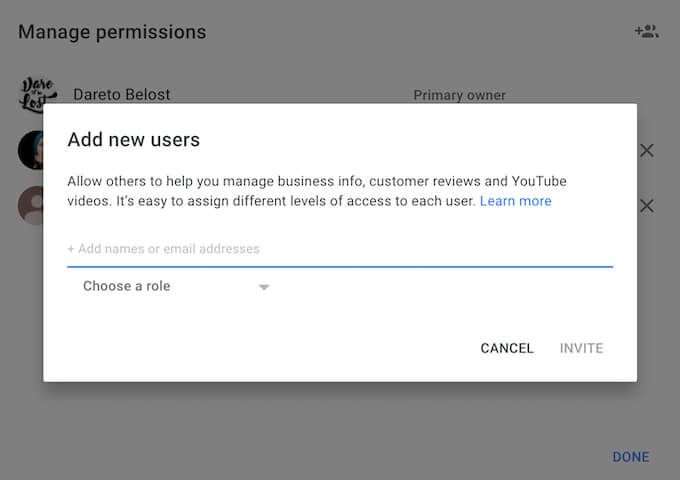 <
<